Win10的鼠标指针轨迹功能怎么关闭
更新日期:2024-04-10 16:21:11
来源:投稿
手机扫码继续观看

--><?xml encoding="UTF-8">
在Windows 10操作系统中,鼠标指针轨迹功能虽为一部分用户提供了额外的视觉辅助,但也有部分用户认为其在某些情况下并不实用,甚至可能影响到正常使用体验。下面将为大家带来如何在Windows 10系统中关闭鼠标指针轨迹的详细操作步骤,以便根据个人喜好和需求调整操作环境,提升整体使用体验。
关闭方法
1、点击左下角任务栏中的"开始",选择菜单列表中的"设置"。
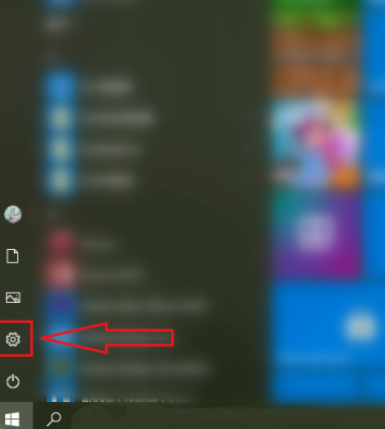
2、进入到新的界面后,点击其中的"设备"。
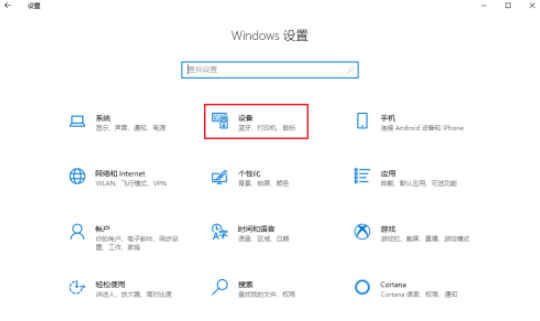
3、随后点击左侧栏中的"鼠标"。
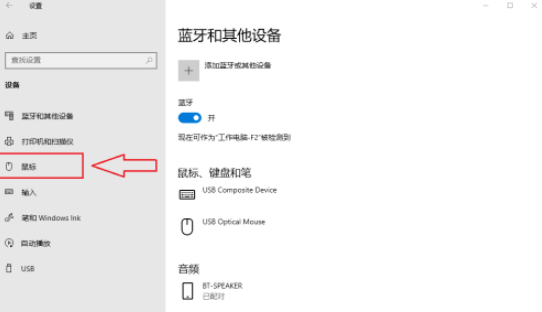
4、然后点击右侧"相关设置"中的"其他鼠标选项"。
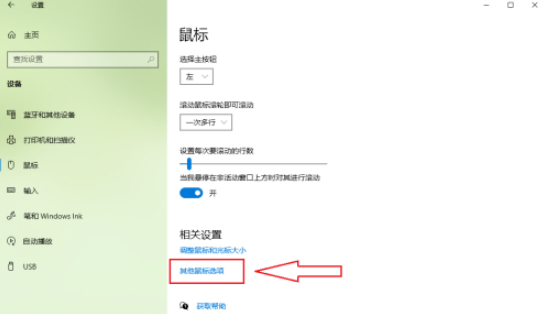
6、在打开的窗口中,点击上方中的"指针选项"。
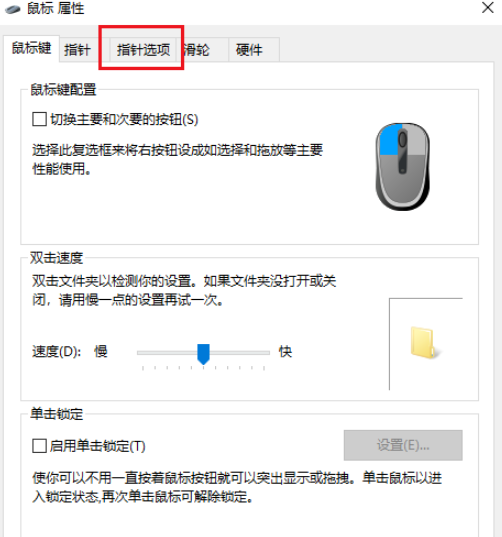
7、然后找到其中的"显示指针轨迹",最后将其小方框取消勾选即可。
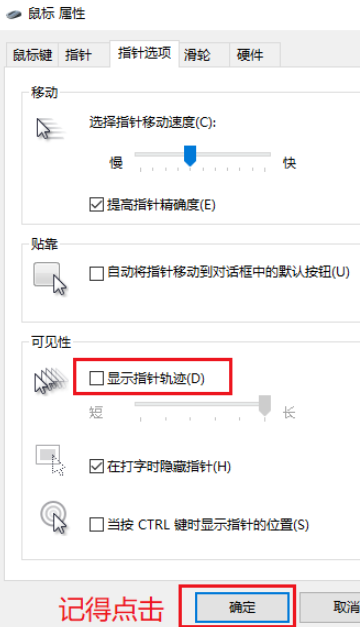
扩展阅读
| 系统设置 | |||
| 退出时不保存桌面配置 | 替换原有旧版字体 | 如何设置显示星期几 | 双系统如何设定默认系统 |
| 禁用鼠标唤醒电脑功能 | 高级共享设置无法保存 | 自定义屏幕休眠时间 | 输入法显示已禁用怎么恢复 |
| 任务栏自动隐藏设置 | 按W键触发手写笔功能 | 网络ID变灰无法修改 | 音量调节设置为竖向显示 |
| 小智桌面开机自动启动后提示模块初始化失败 | win10系统无法正常关机 | win10电脑屏幕变窄了 | win10小智桌面待办分区恢复 |
| 设置开始菜单不显示常用应用 | 关闭通知 | 音频质量优化 | 隐藏任务栏托盘图标 |
| 日历不显示节假日 | 关闭操作提示音 | 桌面背景消失 | 颜色滤镜功能 |
| 更改工作组名称 | 启动时运行语音识别 | 关闭默认共享功能 | win10蓝色选定框 |
| 屏保设置未生效 | 设置不显示最常用应用 | 开启同步设置 | 退出时清除文档打开历史 |
| 桌面窗口管理器永久关闭 | 声音可视化通知 | 声音输出设备 | 自动清除文档历史记录 |
| 管理右键菜单功能 | 字体平滑关闭 | 打字时光标异常跳动 | 设置不待机 |
| 关闭系统提示音 | win10刷新桌面很慢 | win10界面显示不全 | 双系统删除 |
| eng输入法删除 | 字体无法导入 | 单独调整应用声音 | |
- monterey12.1正式版无法检测更新详情0次
- zui13更新计划详细介绍0次
- 优麒麟u盘安装详细教程0次
- 优麒麟和银河麒麟区别详细介绍0次
- monterey屏幕镜像使用教程0次
- monterey关闭sip教程0次
- 优麒麟操作系统详细评测0次
- monterey支持多设备互动吗详情0次
- 优麒麟中文设置教程0次
- monterey和bigsur区别详细介绍0次
系统下载排行
周
月
其他人正在下载
更多
安卓下载
更多
手机上观看
![]() 扫码手机上观看
扫码手机上观看
下一个:
U盘重装视频






